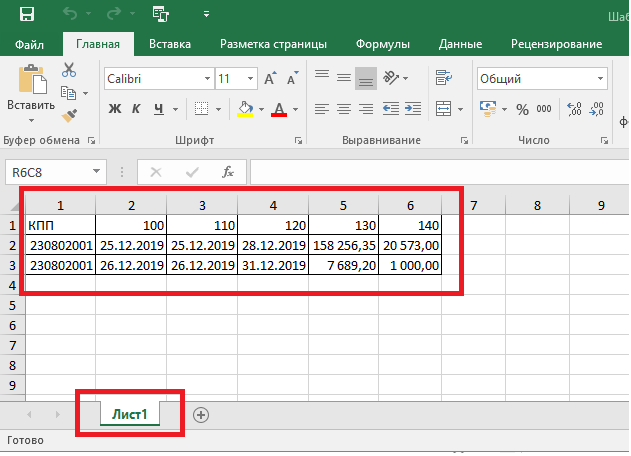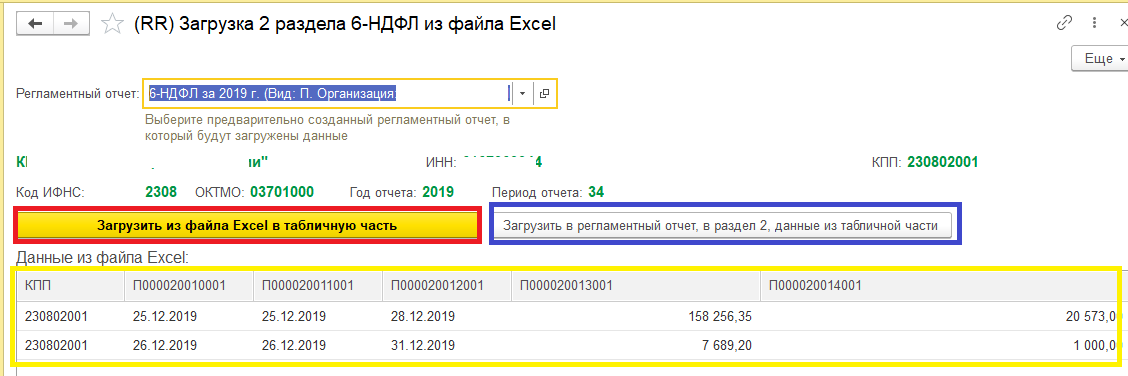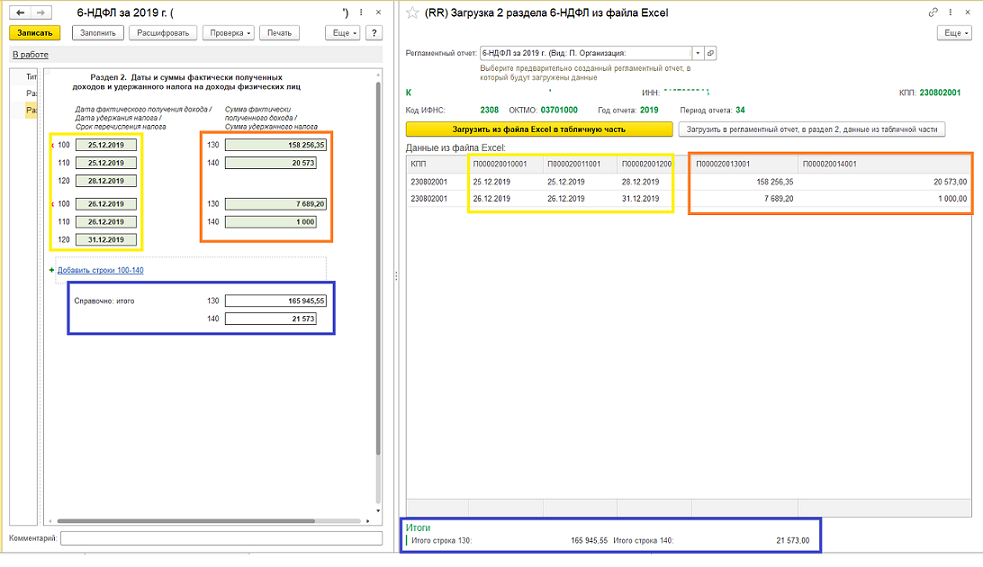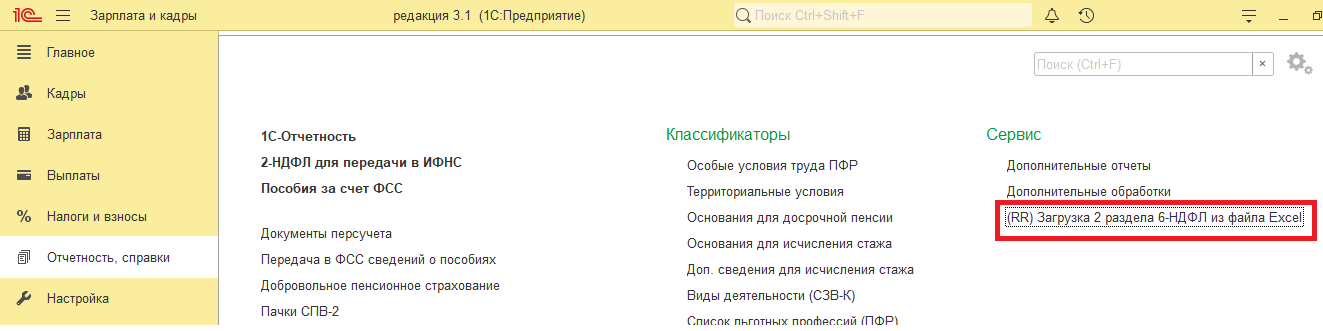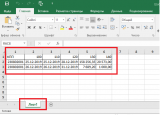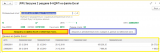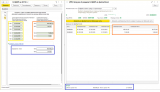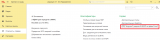Расширение «Загрузка 2 раздела 6-НДФЛ из файла Excel»
Расширение предназначено для загрузки данных в раздел 2 регламентированного отчета 6-НДФЛ из файла Excel определенной структуры.
Для конфигураций: ЗУП, ЗГУ релизы 3.1.10 и выше, а также Бухгалтерии 3.0.75.109 и выше
Описание
Загрузка в отчет производится по КПП.
Загрузка производится только с первого листа.
Загрузка начинается со строки № 2.
Порядок столбцов как на скрине.
Подключение расширения
Подключение расширения осуществляется через меню «Все функции» – Стандартные - «Управление расширениями».

Монопольный доступ НЕ требуется.
После подключения расширения необходимо перезайти в программу.
В расширение добавлена обработка по загрузке и форма выбора для типового документа «Регламентированный отчет».
Порядок работы.
После подключения расширения и перезапуска программы, в подсистеме «Отчетность, справки" в разделе «Сервис» будет добавлена обработка по загрузке.
ДЛЯ БУХГАЛТЕРИИ: обработка будет доступна в подсистемы "Отчеты" раздел "Сервис"
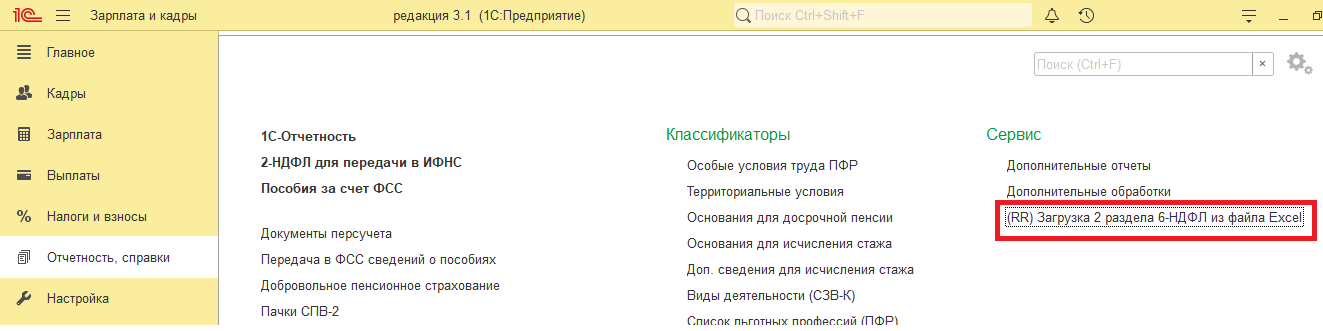
Описание действий по загрузке данных
- Необходимо создать отчет 6 НДФЛ стандартными действиями (через 1с-Отчетность – Добавить, 6-НДФЛ, заполнить, сохранить). В этот отчет будет осуществляться загрузка данных.
Если в программе ведутся обособленные подразделения, несколько организаций – отчет должен быть создан для каждого подразделения или организации.
- Запускаем обработку.
Выбираем отчет, в который хотим загрузить данные
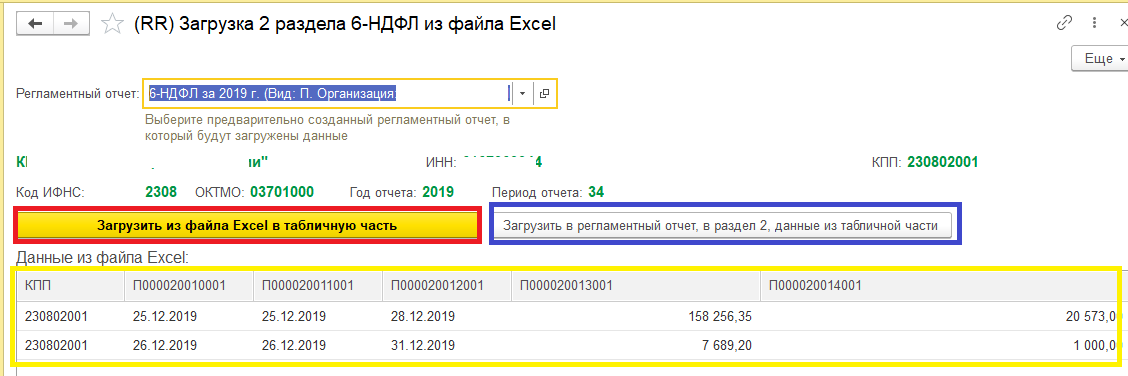
Нажимаем «Загрузить из файла..», выбираем заполненный шаблон файла.
Табличная часть заполнится данными из файла с отбором по КПП (сравнение КПП в отчете и КПП в строках файла)
После проверки данных, нажимаем «Загрузить в регламентный…».
Произойдет очистка Раздела 2 в выбранном отчете 6-НДФЛ и заполнение блоков новыми данными из табличной части.
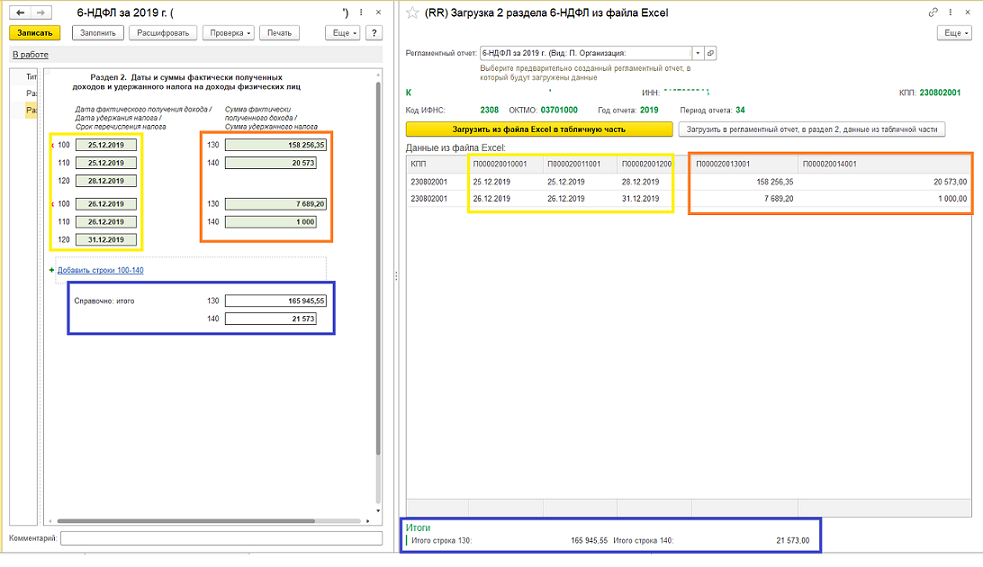
Если отчет перезаполнить – загруженные данные удалятся.
Раздел 1 остается в первоначальном состоянии (после автозаполнения).
UPD 03/05/2020: Добавлено расширение для Бухгалтерии 3 релиз 3.0.75.109
ДЛЯ БУХГАЛТЕРИИ: обработка будет доступна в подсистемы "Отчеты" раздел "Сервис" Остальной порядок работы не отличается от ЗУП.
ВНИМАНИЕ! После загрузки, необходимо открыть отчет и нажать кн Записать, для переформирования выходного файла.
Вступайте в нашу телеграмм-группу Инфостарт